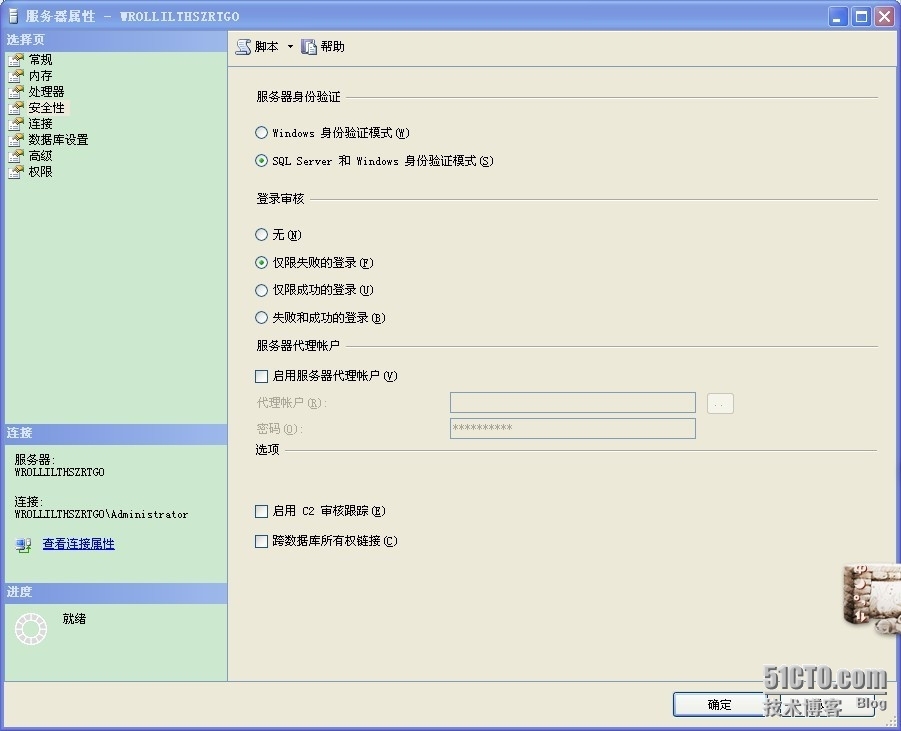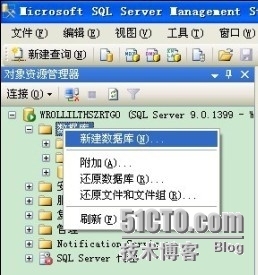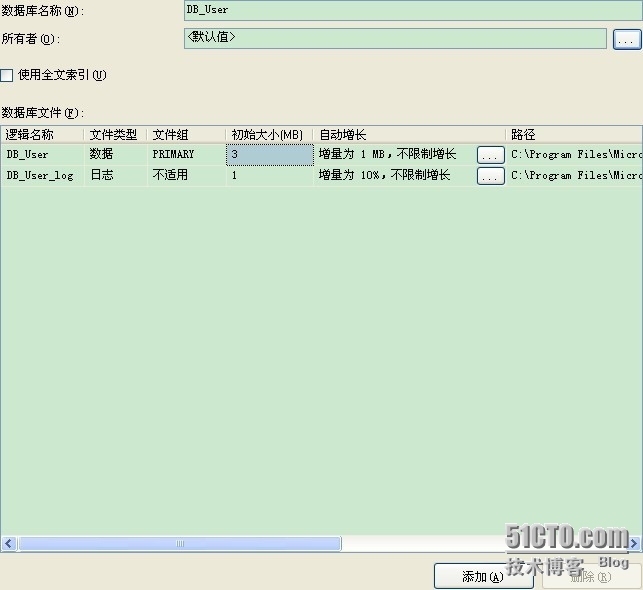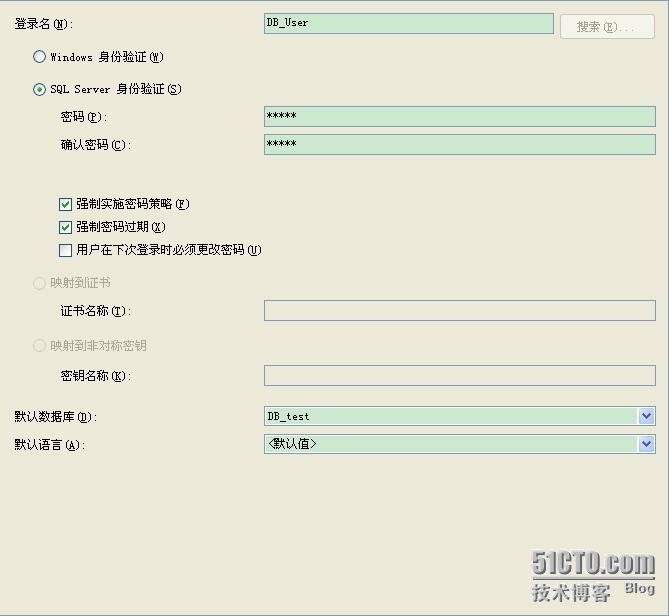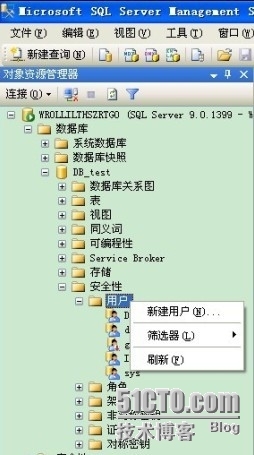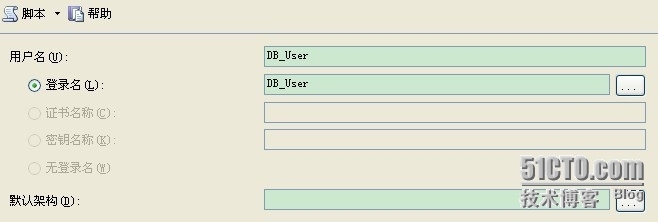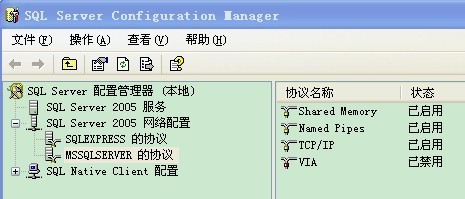首先,新建一个asp.net网站。
然后打开Default.aspx输入一下<%%>中的代码。
<%@ Page Language="C#" Debug="True"%>
<%@ Import Namespace="System.Data"%>
<%@ Import Namespace="System.Data.SqlClient"%>
<!DOCTYPE html PUBLIC "-//W3C//DTD XHTML 1.0 Transitional//EN" "http://www.w3.org/TR/xhtml1/DTD/xhtml1-transitional.dtd">
<html xmlns="http://www.w3.org/1999/xhtml" >
<head runat="server">
<title>无标题页</title>
</head>
<body>
<%
SqlConnection MyConnection;
MyConnection = new SqlConnection("Data Source=127.0.0.1;Initial Catalog=DB_test;Persist Security Info=true;User ID=DB_User;Password=12345;");
try
{
MyConnection.Open();
Response.Write("连接数据库成功");
}
catch
{
Response.Write("连接数据库失败");
}
%>
</body>
</html>其中Date Source为数据库所在主机ip,127.0.0.1表示本机。Initial Catalog为数据库名称。
Persist Security Info表示是否保存安全信息,其实可以简单的理解为"ADO在数据库连接成功后是否保存密码信息"。User ID为用户名,Password为密码。
完成上述步骤之后,就可以新建一个数据库了。本人用的是sql server2005。如果打开软件后点击连接后不成功,请查看你的服务是否开启。
检查方法为:右键点击“我的电脑”,“管理”,之后会显示“计算机管理”这个窗口,找到“服务和应用选项”选项,选择“服务”并双击,找到sql server2005的服务,启动就可以了。
进入sql server2005后,先更改服务器的身份验证模式。将身份验证模式更改为sql server和windows身份验证混合模式。步骤如下。
然后新建一个数据库。步骤如下:
然后就可以新建用户了。
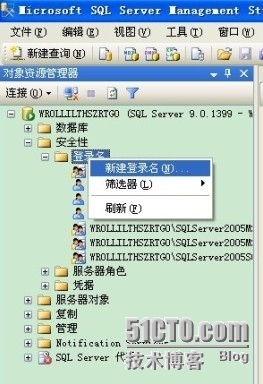
之后就是在你所要访问的数据库中添加你所新建的用户名了。
最后一步就是将sql server 2005网络配置的MSSQLLSERVER的协议的“name pipes”和“tcp/ip”启动起来。
可以至此,连接sql server数据库的全部步骤已经完成了,大家可以看一下是否已经连接到数据库了。